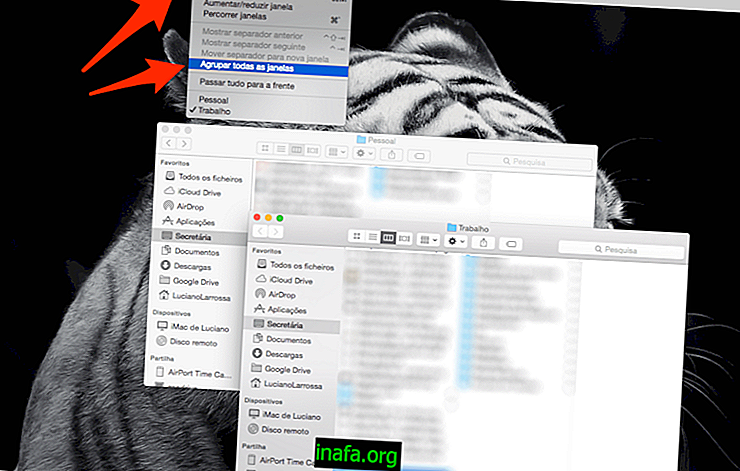11 най-добри YouTube съвети за Android
YouTube вече може да се счита за най-голямата алтернатива на телевизията. С участието на ежедневни предавания, влогове, предавания и дори филми, най-голямата в света видео платформа може да бъде достъпна от всеки компютър или мобилно устройство. В Youtube за Android има някои трикове, които могат да подобрят начина, по който гледате видеоклипове или филтрирате видовете съдържание, което ще се показва например. Вижте някои от най-добрите съвети за използване на приложението!
1. Преместете напред или назад 10 секунди
Тъй като всеки може да публикува видеоклипове в YouTube, обикновено е да се натъкваме на скучни или отнемащи време видеоклипове, особено ако говорим за уроци. Един от начините за това - в допълнение към превключването на видео - е два пъти да докоснете десния ъгъл на екрана. Това прави аванса на видеото за десет секунди.

Освен това, ако пропуснете важна точка във видеоклип, можете също да използвате същия трик, за да превъртите видеоклип в рамките на 10 секунди. За да направите това, просто щракнете два пъти в левия ъгъл на екрана.
2. Преместете напред или назад за повече от 10 секунди
Пряк път за бързо напред или назад видеоклипове не се задържа само за 10 секунди. Можете да конфигурирате приложението си да прави по-големи скокове, от 15 до 60 секунди. За целта отворете приложението и докоснете снимката на вашия профил.

След това докоснете Настройки;

Изберете Генерали;

Отидете на Double натиснете, за да търсите ;

Изберете периода, който искате да пропуснете всеки път, когато два пъти натиснете напред или назад;

3. Деактивирайте автоматичната игра
Автоматичното възпроизвеждане може да бъде практически за тези, които обичат да поддържат множество видеоклипове, работещи на компютъра или телевизора си, докато правят нещо друго - или просто се наслаждават на гледането на видеоклипове, за да прекарат времето. От друга страна, функцията може сериозно да подкопае вашата производителност, ако работите по проект или отлагате домашната работа. Затова препоръчваме да деактивирате функцията, ако сте ограничени във времето.
За целта включете приложението и започнете да гледате всяко видео. След като се отвори, просто докоснете бутона Autoplay, за да го деактивирате.

4. Изчистване на историята на търсене и преглед
Можете също да изчистите историята на търсенията и гледанията си в YouTube за Android. Съветът е особено полезен, ако хората наблизо използват телефона ви за достъп до платформата, например деца или съпрузи. За целта се върнете към настройките на YouTube, както в първите две стъпки на точка 2. След това отидете на История и поверителност .

Изберете опциите Изчистване на историята на гледанията и Изчистване на историята на търсенията, за да получите акаунта си нулев за реферали.

5. Пауза на търсене и преглед на историята
В същото меню като предишния елемент можете да активирате или деактивирате пауза в историята на търсене и прегледи, което е много полезно за тези, които споделят телефона или таблета. Като активирате тези опции, Youtube за Android ще спре да записва видеоклиповете, които търсите и гледате в приложението, което означава, че можете да гледате видео, без да препоръчвате други подобни.
В същия екран „ История и поверителност“, просто активирайте историята на гледане на пауза и пауза на историята на търсене, за да спрете логването. Когато използвате приложението, просто ги активирайте отново и YouTube ще запише отново вашата активност в регистрационните файлове.

6. Намерете свързани видеоклипове, преди да завършите
Ако видеоклипът не ви харесва или е един от тези скучни уроци, които никога не стигат дотам, не е нужно да чакате или да го пропускате докрай, за да намерите други видеоклипове по същия въпрос. По време на реалното гледане можете да видите кои видеоклипове са свързани, като просто плъзнете пръста си нагоре по екрана.

Свързани видеоклипове ще се появят в долната част на екрана, както при печат по-долу:

7. Промяна на качеството на видеото
Гледането на HD видеоклипове не винаги е добра опция, особено ако това зависи от вашия мобилен телефон 3G или франчайзът ви за мобилни данни не е много обширен. Като се има предвид, че гледането на видео е една от най-интензивните дейности, идеалното в тези ситуации е да се намали качеството на видеото, за да се спестят пари. За да направите това, започнете да гледате всяко видео на Youtube за Android и докоснете иконата, за да отворите менюто, както е на екрана по-долу:

Изберете опцията за качество :

Изберете нивото на качество на вашето видео:

Разбира се, след като стигнете до място със стабилна Wi-Fi връзка, можете отново да повишите качеството на вашите видеоклипове, като следвате същата процедура по-горе.
8. Запишете видеоклипове, за да гледате по-късно
Полезен съвет за това, когато намираме видеоклип за интересен, но не можем да гледаме в момента. Понякога, например, видеоклипът е твърде дълъг за времето, с което разполагаме. За това има функцията Гледайте по-късно . За да го използвате, отворете видеоклип в YouTube за Android и докоснете иконата, показана по-долу:

След това просто изберете Гледайте по-късно :

За да гледате видеоклиповете, запазени в този списък, върнете се на началния екран на YouTube и докоснете иконата на библиотеката, разположена в долния десен ъгъл на екрана.

Изберете Гледайте по-късно;

Докоснете бутона Play, за да започнете да гледате видеоклипове от списъка си в YouTube за Android.

9. Организирайте списъка за гледане по-късно
Големият проблем на този списък е, че той обикновено поставя най-скоро добавените елементи в дъното на списъка. Това обаче не е единственият начин да го организирате. За да преместите видеоклип, докоснете и задръжте левия ъгъл на видеоклипа, който искате да преместите, и го плъзнете, където искате.

Друг начин да организирате списъка си със запазени видеоклипове в YouTube за Android е като докоснете Сортиране, както можете да видите в отпечатването по-долу:

След това просто изберете кой ред предпочитате и можете да избирате между най-новата или най-старата дата на публикуване в YouTube или датата, на която сте добавили видеоклипа в списъка, като също така давате приоритет на това, което сте добавили първо или добавили последно.

10. Добавете контакти за чат в YouTube за Android
Неразкрита функция е възможността да каните приятели в чат в YouTube, където можете да споделяте видеоклипове директно от приложението. За да направите това, отидете на всяко видео и докоснете иконата за споделяне :

След това докоснете бутона Добавяне на контакти :

И накрая, изберете кой метод ще покани някой да бъде ваш контакт, или чрез връзка за покана - която може да бъде изпратена чрез WhatsApp или Messenger, например - по имейл или от вашата собствена книга за контакти.

11. Споделяйте видеоклипове с контакти в YouTube за Android
След като добавите някого като контакт, можете да споделяте видеоклипове, без да напускате приложението YouTube за Android. За да направите това, просто отворете всеки видеоклип и щракнете върху иконата за споделяне, както сте направили миналия път. След това просто изберете контакта, който сте добавили.

Въведете съобщение и щракнете върху стрелката, за да потвърдите изпращането.

Вижте как е било съобщението на екрана за чат на Youtube за Android.

Прочетете повече за Android и неговите приложения в AppTuts!
Хареса ли ви тези съвети от Youtube за Android?
Кой от тези съвети подобри използването на Youtube на мобилни устройства или таблети? Имате ли други съвети, които бихте искали да споделите с нас? Тези съвети могат да улеснят живота ви, особено когато става въпрос за обучение с помощта на видеоклипове в YouTube за Android, едно от най-добрите приложения за изучаване. Какво мислите за нашите съвети? Коментирайте с нас и научете как да използвате тъмната тема в YouTube за Android!